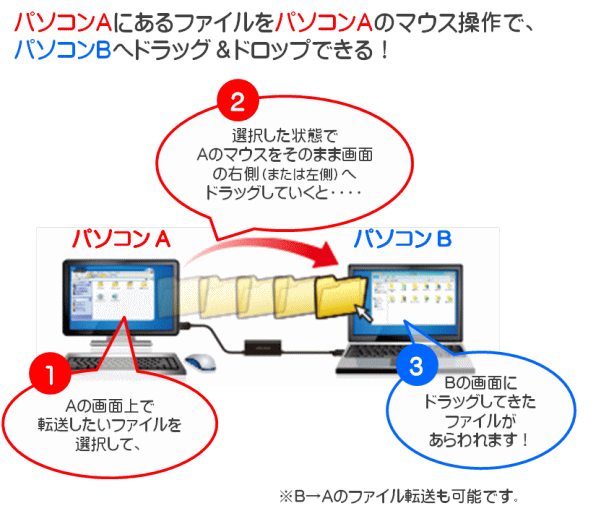
① ドラッグ&ドロップ
パソコンAでファイルやフォルダーを選択したまま、画面の端に持って行き、そのまま画面の外に移動させます。
カーソルがパソコンBに現れます。そのまま、パソコンBのコピーしたい場所でマウスの左ボタンを離します。ファイルやフォルダーがコピーされます。
② コピー&ペースト
パソコンAでコピーしたいファイルやフォルダー上でマウスを右クリックして、[コピー]を選択します。
カーソルをパソコンBに移動させて、コピーしたファイルやフォルダーを配置したい場所で右クリックして[貼り付け]を選択します。
③ キーボードショートカットキー
パソコンAでコピーしたいファイルやフォルダーをマウスで選択して、キーボードで「Ctrl」+「C」(Macでは「Command」+「C」)を押します。
カーソルをパソコンBに移動させて、コピーしたファイルやフォルダーを配置したい場所で、キーボードで「Ctrl」+「V」(Macでは「Command」+「V」)を押します。

マウスカーソルが移動した先では、キーボードも使用できます。
パソコンAとBのマウスカーソル移動は、画面端から外にマウスカーソルを動かすことで行えます。
なお、画面の上下左右どこで切り替えを行うかについては以下の設定で変更できます。
Windows
タスクトレイまたは通知領域(画面右下)のアイコンをクリックして「マウスカーソルの移動方向」から選択します。
Mac
Dock のアイコンを右クリックして、「マウスカーソルの移動方向」から選択します。
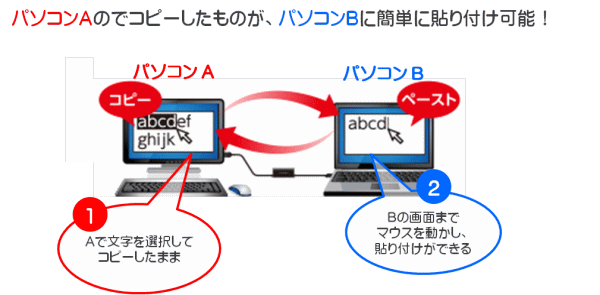
クリップボードの共有は、設定画面でオン/ オフできます。
リンクケーブルを取り外す際は、直接ケーブルを抜かないでください。
ご使用後は以下の手順で安全な取り外しを行ってください。
Windows
リンクケーブルで接続している両方のパソコンでこの手順を実行してください。
リンクケーブルのアクセスランプ1、アクセスランプ2がともに点滅していないことを確認します。
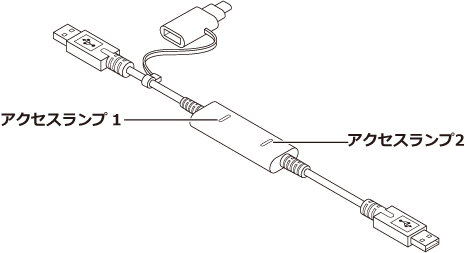
アクセスランプの点滅中はファイルの転送、書き込みなどのアクセス中です。
ランプが点灯状態に切り替わるまで取り外しの操作をお待ちください。
タスクトレイまたは通知領域(画面右下)にある製品のアイコンをクリックして、「設定」を選択します。
アイコン
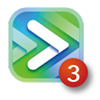
または
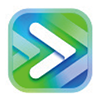
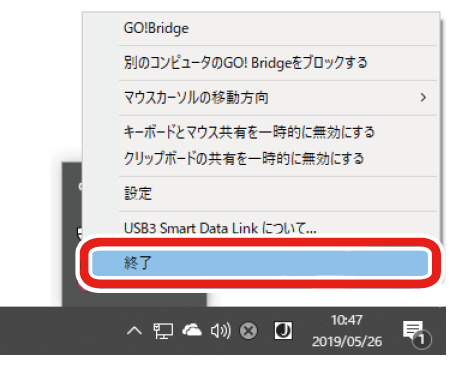
終了確認の画面が表示されるので[OK]をクリックします。
タスクトレイまたは通知領域(画面右下)に表示されているアイコンをクリックします。
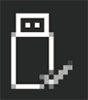
または

表示されたメッセージの中から、SmartKMLinkの取り出しをクリックします。
「安全に取り外すことがことができます。」という内容のメッセージが表示されたら、リンクケーブルをパソコンのUSBポートから取り外します。
製品のアイコンに×マークが付いている場合は、以下の内容をご確認ください。
① リンクケーブルの接触不良
ケーブルの両端がUSBポートの奥まで差し込まれているかご確認ください。
② アプリが正常に動作していない
ケーブルの再接続やパソコンの再起動をお試しください。
Mac
リンクケーブルで接続している両方のパソコンでこの手順を実行してください。
リンクケーブルのアクセスランプ1、アクセスランプ2がともに点滅していないことを確認します。
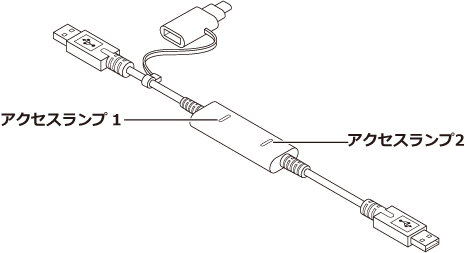
アクセスランプの点滅中はファイルの転送、書き込みなどのアクセス中です。
ランプが点灯状態に切り替わるまで取り外しの操作をお待ちください。
「Mac KM Link」メニューで、「Mac KM Link を終了」を選択します。
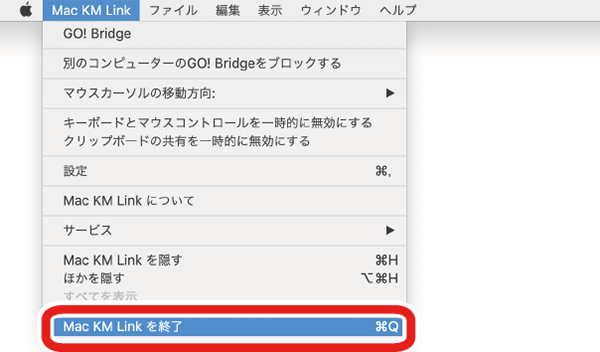
終了確認の画面が表示されるので[OK]をクリックします。
デスクトップの「SMARTLINK(またはMacKMLink)」と「Untitled」ドライブアイコンをゴミ箱(取り出し)アイコンにドラッグします。
表示されたメッセージの中から、SmartKMLink(またはVirtualLink、EASY KM Link)の取り出しをクリックします。
リンクケーブルをパソコンのUSBポートから取り外します。
製品のアイコンに×マークが付いている場合は、以下の内容をご確認ください。
① リンクケーブルの接触不良
ケーブルの両端がUSBポートの奥まで差し込まれているかご確認ください。
② アプリが正常に動作していない
ケーブルの再接続やパソコンの再起動をお試しください。
以下のリンクからよくある問い合わせをご確認ください。